必剪电脑版镜像翻转视频秘籍,轻松搞定画面翻转
在如今的多媒体时代,视频编辑成为了一项热门技能,必剪作为一款备受欢迎的视频编辑工具,其电脑版拥有众多实用功能,其中镜像画面的操作备受关注,就让我们一起探索必剪电脑版中镜像翻转视频的方法教程。
要实现必剪电脑版中的视频镜像翻转,首先需要打开必剪软件并导入您想要编辑的视频,这是整个操作流程的基础,只有成功导入视频,后续的编辑工作才能顺利展开。

在软件的编辑界面中,找到“画面”选项,这个选项通常会包含各种与视频画面相关的调整功能,而镜像翻转就在其中。
点击“镜像翻转”按钮,您会惊喜地发现视频画面已经按照您的需求进行了翻转。
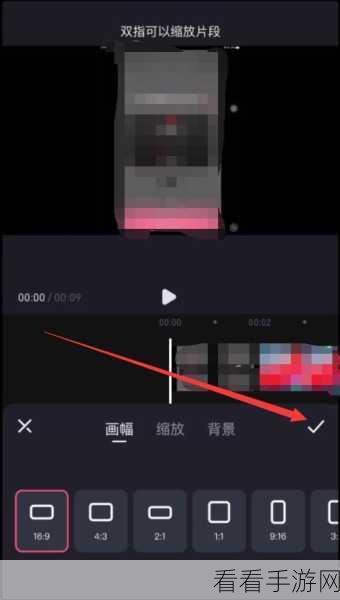
值得注意的是,在进行镜像翻转操作时,要根据视频的内容和您想要呈现的效果来选择合适的翻转方向,如果视频中的主体需要左右对称,那么水平镜像翻转可能是您的最佳选择;如果是上下对称需求,则垂直镜像翻转更为合适。
完成镜像翻转后,建议您预览一下视频效果,确保翻转后的画面达到了您预期的效果,如果有任何不满意的地方,还可以随时进行调整。
掌握必剪电脑版的镜像翻转功能,能够为您的视频编辑增添更多的创意和可能性,希望以上的教程能够帮助您轻松实现视频画面的翻转,创作出更精彩的作品!
参考来源:个人对必剪软件的使用经验及相关资料整理。
